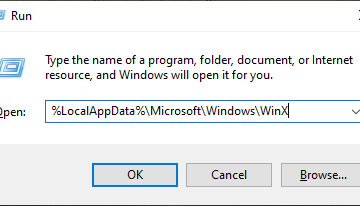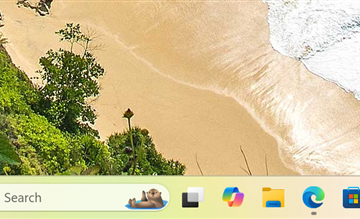一部のAndroidアプリは、しばらくすると動作を開始できます。たぶん、あなたのWebブラウザは、不要な通知が多すぎるか、Instagramのようなアプリが奇妙にクラッシュまたは動作を続けているのかもしれません。時間が経つにつれて、アプリはデータを収集し、更新を受信し、変更を実行したり、不安定にしたり、完全に破損したりする可能性があります。これが発生した場合、それらを常にアンインストールする必要はありません。代わりに、デバイスから削除せずにAndroidでアプリをリセットできます。このチュートリアルでは、Samsung Galaxyスマートフォンとタブレットでアプリをリセットする方法の手順など、アプリをリセットする方法を正確に紹介します。まあ、アプリをリセットするということは、保存されたデータ、キャッシュ、および設定をクリアすることを意味します。良いニュースは、アプリをリセットするとき、それらを失っていないことです。リセットするアプリは、デバイスにインストールされたままですが、インストールしたばかりのように動作します。すべての設定、ログイン情報、およびオフラインデータが削除されます。アプリがクラッシュを開始したり、ゆっくりと移動したり、不要な通知を送信したり、以前のように機能していない場合は、アプリをリセットすることをお勧めします。リセットは、破損したファイルの修正、ジャンクデータの削除、または更新または実験機能による誤った誤解を取り消すのに役立ちます。また、このガイドでは、Googleの標準Android 15(ピクセル6aでテストされた)とSamsungのUI 7(Galaxy A54でテストされたAndroid 15に基づいて)をカバーする必要があると言いました。 Androidまたは1つのUI、または別のメーカーのスマートフォンで完全に異なるユーザーインターフェイスを使用している場合でも、プロセスは一般的に同じです。したがって、Google Pixel、Samsung Galaxy、Motorola、Xiaomi、Redmi、Honor、またはOppoデバイスをお持ちの場合でも、このガイドの指示はまだ適用されます。標準のAndroid:
を使用する必要がある手順から始めて、Androidでアプリをリセットする方法(アンインストールせずに)
最初に、Androidスマートフォンまたはタブレットで設定アプリを開きます。次に、アプリをタップします。
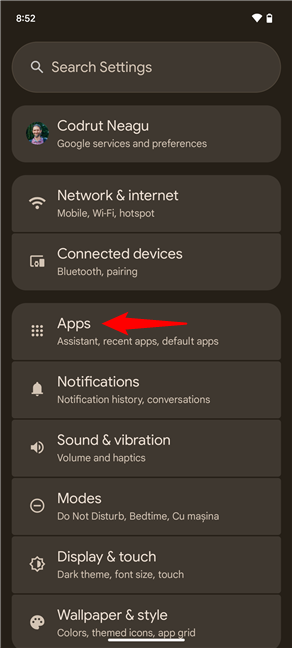
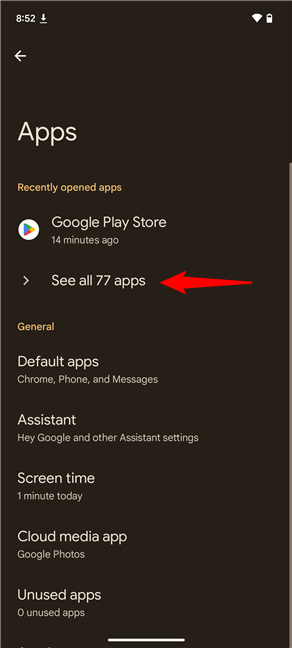
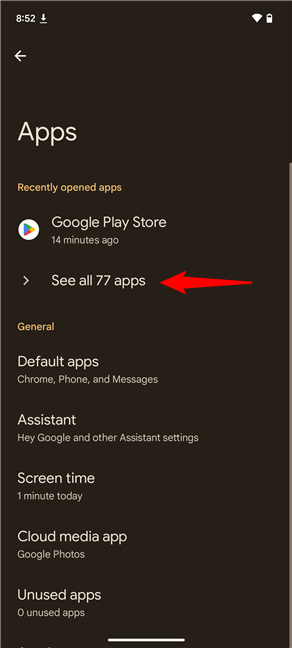
すべてのアプリエントリを見る
これにより、Androidはスマートフォンまたは錠剤にインストールされたアプリの完全なリストを表示します。リストには、インストールしたアプリ、デバイスにバンドルされたアプリ、オペレーティングシステムに隠され、専門のタスクに使用されるアプリが含まれています。
リストをスクロールして、リセットするアプリの名前をタップします。このチュートリアルでは、Facebookアプリを選択しました。
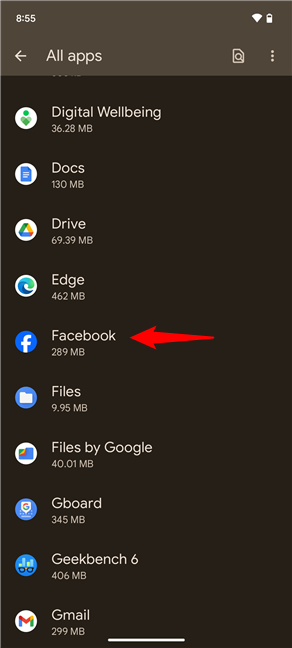
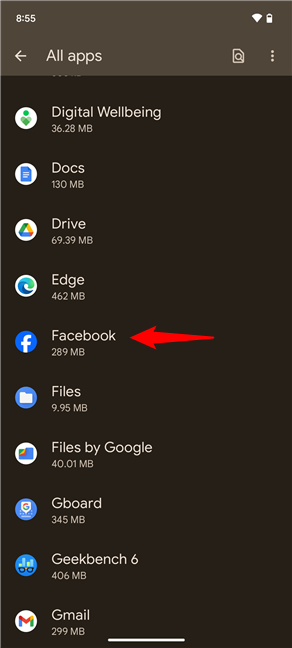
androidデバイスでリセットするためのアプリを見つけて選択する
ありがたいことに、右上隅の検索アイコンをタップしてから、アプリの名前を入力してすばやく見つけることができます。
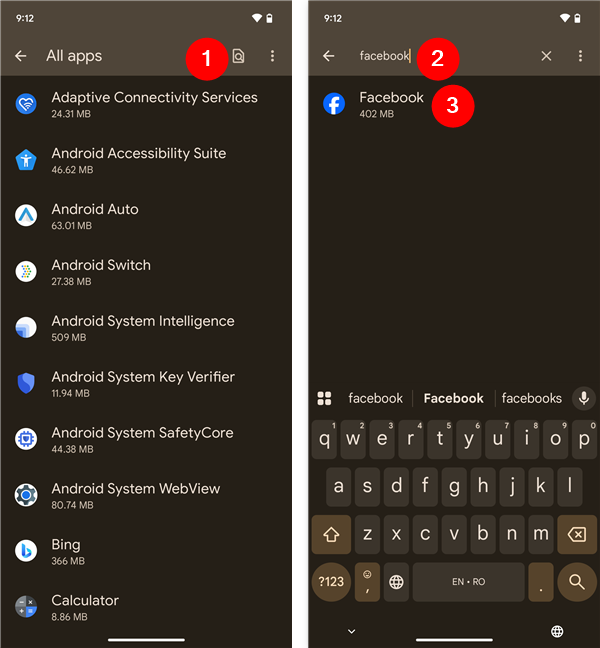
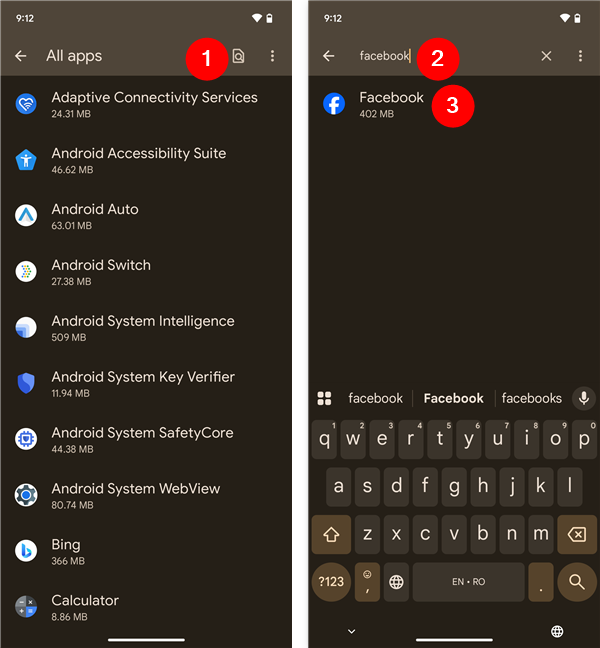
アプリをリセットするためにアプリを検索することもできます
アプリをタップします。ストレージとキャッシュと呼ばれるものをタップします。
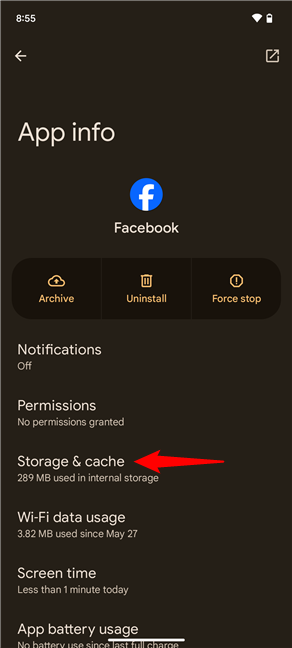
タップストレージ&キャッシュ
、Androidディスプレイは、あなたが選んだアプリに関するストレージ情報を表示します。アプリのサイズ、保存するユーザーデータの量、キャッシュのサイズ、およびデバイスで占める合計スペースを確認できます。完全にリセットするには、クリアストレージボタンをタップします。
clearストレージ
androidは、このアクションの結果についてお知らせします。これは、完全にリセットし、最初にインストールしたときと同じように利用できるようにすることを意味します。アプリをリセットすることを確認するには、deleteをタップします。
“>
は、アプリのデータと設定の削除を確認します
設定を閉じて、完了です。リセットされたアプリを起動すると、新しくインストールされているかのように動作し、再度構成する必要があります。
ヒント:このステップバイステップガイドを探している場合は、このステップバイステップガイドをチェックしてください:Android。スマートフォンとタブレット
開始するには、Samsung Galaxyデバイスの設定アプリを開きます。次に、下にスクロールしてアプリをタップします。
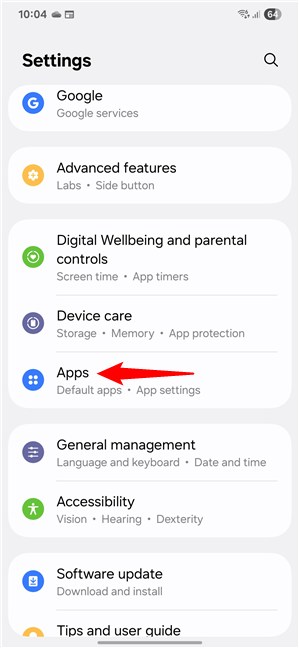
samsung galaxy、open settings and go to apps
スクロールして、リセットするアプリを見つけて、その名前をタップします。ティクトクを模範として、適切に動作を停止したと想像します。スワイプしようとするとクラッシュし、通知が完全に機能するのが停止しているため、Samsung Galaxy Phoneでリセットする必要があります。 src=”https://windows.atsit.in/ja/wp-content/uploads/sites/17/2025/06/androide38292e5898ae999a4e3819be3819ae381abe382a2e38397e383aae38292e383aae382bbe38383e38388e38199e3828be696b9e6b395-6.png”> 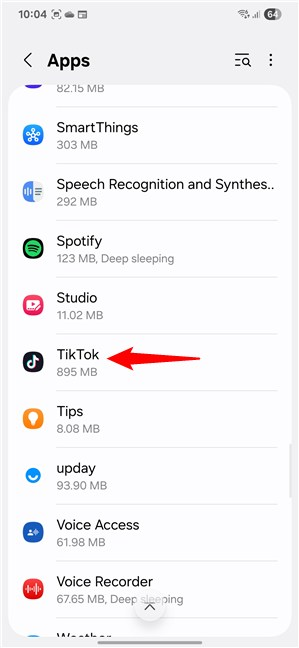
アプリを選択してリセットする
ヒント:リセットするアプリを簡単に見つけるのに苦労する可能性があります。この場合、検索機能を使用することもできます。これを行うには、リストの上にある虫眼鏡のように見えるアイコンをタップします。次に、アプリの名前を入力してリセットするとすぐにわかります。
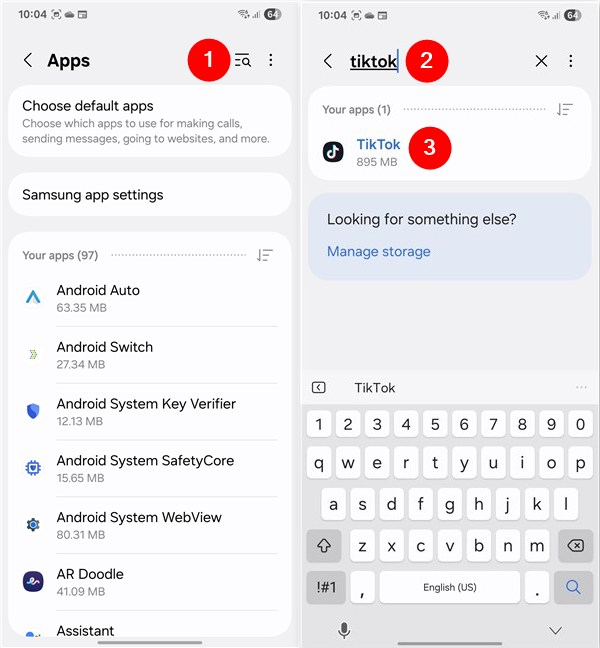 fid8 src=”https://windows.atsit.in/ja/wp-content/uploads/sites/17/2025/06/androide38292e5898ae999a4e3819be3819ae381abe382a2e38397e383aae38292e383aae382bbe38383e38388e38199e3828be696b9e6b395-7.png”>
fid8 src=”https://windows.atsit.in/ja/wp-content/uploads/sites/17/2025/06/androide38292e5898ae999a4e3819be3819ae381abe382a2e38397e383aae38292e383aae382bbe38383e38388e38199e3828be696b9e6b395-7.png”>
app
も、アプリをresetにresetに選択したら、アプリを選択したら、samsungのsamsungのsamsungのsamsungのsamsをsamungに紹介します。ここでは、そのアプリに固有のいくつかの設定とオプションがあります。その中で、ストレージエントリを見つけてタップします。
ストレージ設定へのアクセス
その下には、2つの重要なオプションがあります:データのクリアとクリアキャッシュ。アプリを完全にリセットするように、タップする必要があるのは明確なデータです。
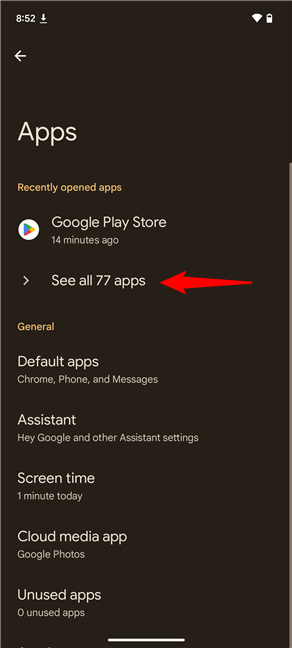
クリアデータボタンをタップします
確認メッセージが表示されます。これには、ログイン情報、アプリファイル、保存された設定、およびアプリがローカルに保存したその他のものが含まれます。続行したい場合は、削除をタップします。その後、アプリは、インストール直後と同じように、デフォルトの状態にリセットされます。もう一度開くときは、ゼロからすべてをログインしてセットアップする必要があります。
Samsungデバイスのアプリのリセットを確認してください
これは、1つのUIを実行しているSamsung Galaxyデバイスでアプリを修復およびリセットする方法です。ただし、特にGoogle ChromeやAntivirus Toolsなどのブラウザも少し違った動作をしているため、それらについても学びます。また、追加のリセット機能を含めます。彼らはあなたにもう少し制御を与えますが、これらの場合、インターフェイスはあなたのデバイスによって異なって見えるかもしれません。以下のスクリーンショットには、左側にGoogleの標準のAndroidインターフェイスを含め、右側にSamsungのUIを使用して、使用しているデバイスに関係なく簡単にフォローするのに役立ちます。
たとえば、Chromeを撮影しましょう。 Google Chromeのストレージページを開くために、このチュートリアルの前の章で示した手順に従ってください。要するに、オープン設定では、アプリに移動し、クロムを見つけ、デバイスに応じてストレージとキャッシュまたはストレージをタップします。 https://www.digitalcitizen.life/wp-content/uploads/2020/05/android_reset_app-133.png”>
wid chromeのストレージページ
このオープンChromeのストレージページ。その上、クリアストレージ(ほとんどのAndroidデバイス上)またはクリアデータ(Samsung Galaxyデバイスで)というラベルの付いたボタンをタップします。 src=”https://windows.atsit.in/ja/wp-content/uploads/sites/17/2025/06/androide38292e5898ae999a4e3819be3819ae381abe382a2e38397e383aae38292e383aae382bbe38383e38388e38199e3828be696b9e6b395-10.png”> 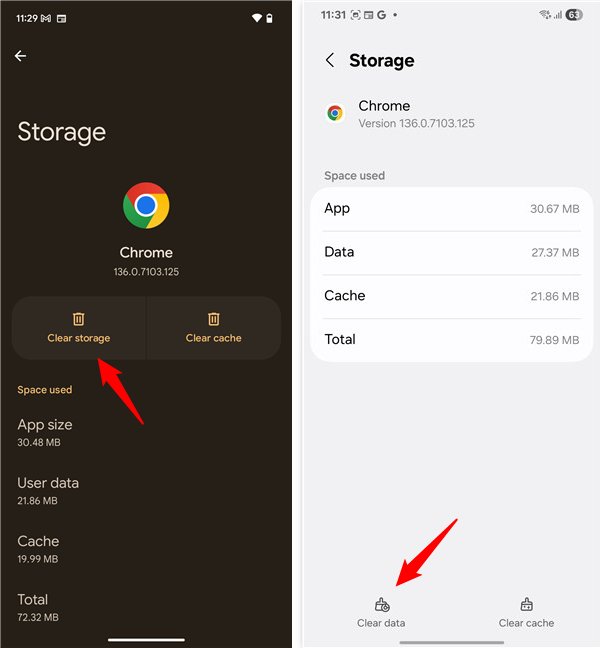
クリアストレージまたはクリアデータをタップする
その後、すべてのサイトをクリアするためのオプションを取得します。アプリを完全にリセットするには、すべてのデータをクリアします。
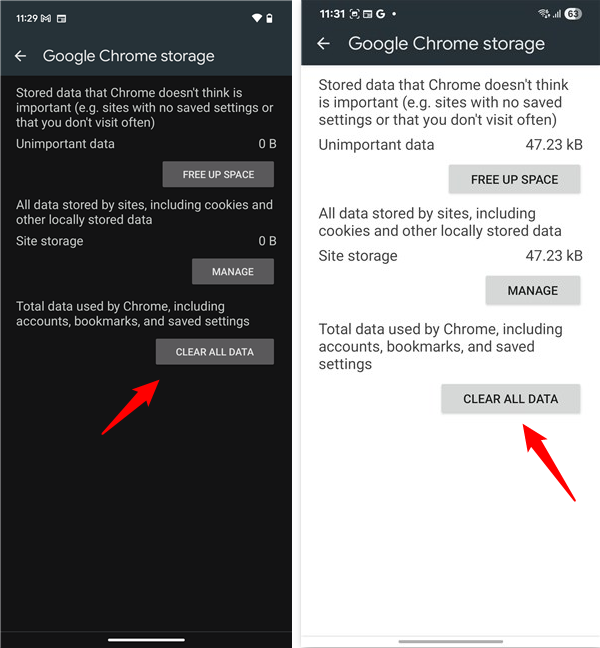
Google Chromeのストレージクリーンアップオプション
あなたは、すべてのデータを永久に削除することを確認するように求められます。 [OK]をタップすると、
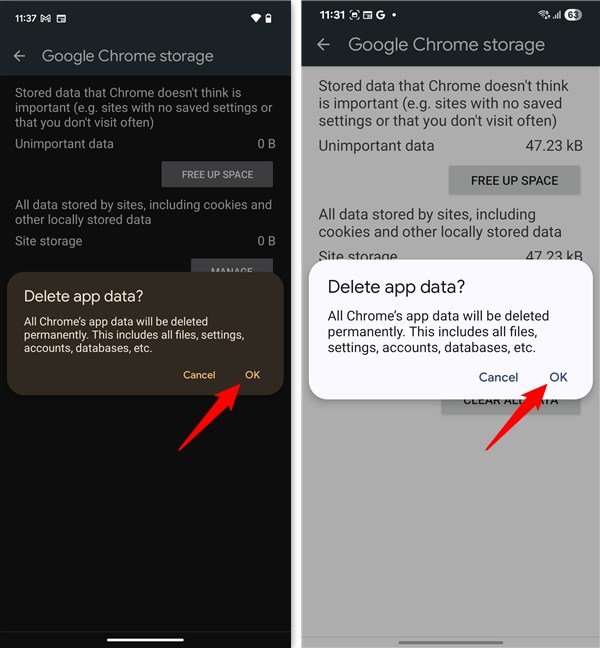
Chromeのリセットプロセスの確認
Chrome Browserは、nownstalling it android it and unstalling a android on unstling on unstling on unstall of a andtall of a what hid a did reset of nows app> unstling of a andtalling of suld of sp> p>
なぜ?
私たちの友人や家族の多くは、AndroidでのデフォルトのWebブラウザーに問題があります。彼らは閲覧中に誤って間違ったことをタップし、毎日スパム通知を取得することになりました。この問題を解決するための簡単な解決策は、このガイドに示すように、ブラウザをリセットすることです。他の人はこのリセットを使用して、WhatsApp、Snapchat、YouTubeなどのアプリ、または正しく動作を停止したゲームも修正します。行く前に、リセットする必要があるアプリと、直面している問題を教えてください。あなたから聞きたいです!また、共有するヒントやコツがある場合は、コメントセクションにも書き留めることをheしないでください。 🙂